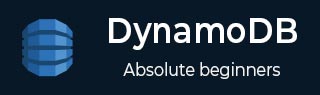
- DynamoDB 教程
- DynamoDB - 主页
- DynamoDB - 概述
- DynamoDB - 基本概念
- DynamoDB - 环境
- DynamoDB - 操作工具
- DynamoDB - 数据类型
- DynamoDB - 创建表
- DynamoDB - 加载表
- DynamoDB - 查询表
- DynamoDB - 删除表
- DynamoDB - API 接口
- DynamoDB - 创建项目
- DynamoDB - 获取项目
- DynamoDB - 更新项目
- DynamoDB - 删除项目
- DynamoDB - 批量写入
- DynamoDB - 批量检索
- DynamoDB - 查询
- DynamoDB - 扫描
- DynamoDB - 索引
- 全球二级指数
- 本地二级索引
- DynamoDB - 聚合
- DynamoDB - 访问控制
- DynamoDB - 权限 API
- DynamoDB - 条件
- 网络身份联合
- DynamoDB - 数据管道
- DynamoDB - 数据备份
- DynamoDB - 监控
- DynamoDB - CloudTrail
- DynamoDB-MapReduce
- DynamoDB - 表活动
- DynamoDB - 错误处理
- DynamoDB - 最佳实践
- DynamoDB 有用资源
- DynamoDB - 快速指南
- DynamoDB - 有用的资源
- DynamoDB - 讨论
DynamoDB - 数据管道
数据管道允许将数据导出到表、文件或 S3 存储桶或从表、文件或 S3 存储桶导入数据。当然,这在备份、测试以及类似的需求或场景中非常有用。
在导出中,您可以使用 Data Pipeline 控制台,该控制台会创建一个新管道并启动 Amazon EMR (Elastic MapReduce) 集群来执行导出。EMR 从 DynamoDB 读取数据并写入目标。我们将在本教程后面详细讨论 EMR。
在导入操作中,您可以使用数据管道控制台,该控制台会创建管道并启动 EMR 来执行导入。它从源读取数据并将数据写入目标。
注- 考虑到所使用的服务(特别是 EMR 和 S3),导出/导入操作会产生成本。
使用数据管道
使用 Data Pipeline 时,您必须指定操作和资源权限。您可以利用 IAM 角色或策略来定义它们。执行导入/导出的用户应注意,他们需要有效的访问密钥 ID 和秘密密钥。
数据管道的 IAM 角色
您需要两个 IAM 角色才能使用数据管道 -
DataPipelineDefaultRole - 这具有您允许管道为您执行的所有操作。
DataPipelineDefaultResourceRole - 这具有您允许管道为您配置的资源。
如果您是数据管道新手,则必须生成每个角色。由于现有角色,所有以前的用户都拥有这些角色。
使用 IAM 控制台为 Data Pipeline 创建 IAM 角色,并执行以下四个步骤 -
步骤 1 - 登录位于https://console.aws.amazon.com/iam/的 IAM 控制台
步骤 2 -从仪表板中选择角色。
步骤 3 - 选择创建新角色。然后在“角色名称”字段中输入 DataPipelineDefaultRole ,然后选择“下一步”。在Role Type面板的AWS Service Roles列表中,导航到Data Pipeline,然后选择Select。在“审阅”面板中选择“创建角色”。
步骤 4 - 选择创建新角色。